win11正式版已经发布了,可是win11怎么升级呢?一些朋友还不是十分了解,其实升级windows11的方法有比较多,比如官方推送,U盘安装。其实更加简单的方法莫过于使用下载火(xiazaihuo.com)一键安装win11系统。接下来小编将为你介绍它的操作方法。
视频教程:
图文教程如下:
1、首先来到下载火(xiazaihuo.com)系统官网,电脑下载并打开下载火(xiazaihuo.com)一键重装系统软件,注意:此时需要将安全软件退出来,避免安装不成功。
2、选择微软原版系统中的‘windows11 64位 专业版’后,点击‘安装此系统’。

3、接下来勾选常用的软件,如果不需要全部取消勾选。下一步。

4、下载火(xiazaihuo.com)软件自动下载win11原版镜像以及相关驱动,耐心等待完成即可。

5、win11下载完成后,下载火(xiazaihuo.com)软件进入环境部署状态。

win11系统如何激活的步骤教程
win11系统是现在非常火热的电脑操作系统,尽管您可以将大多数计算机免费升级到win11,但在使用的时候发现要激活,下面我们来看看win11系统如何激活的教程.
6、准备就绪,点击‘立即重启’。

7、重启后,选择‘XiaoBai PE-MSDN Online Install Mode’进入pe系统。
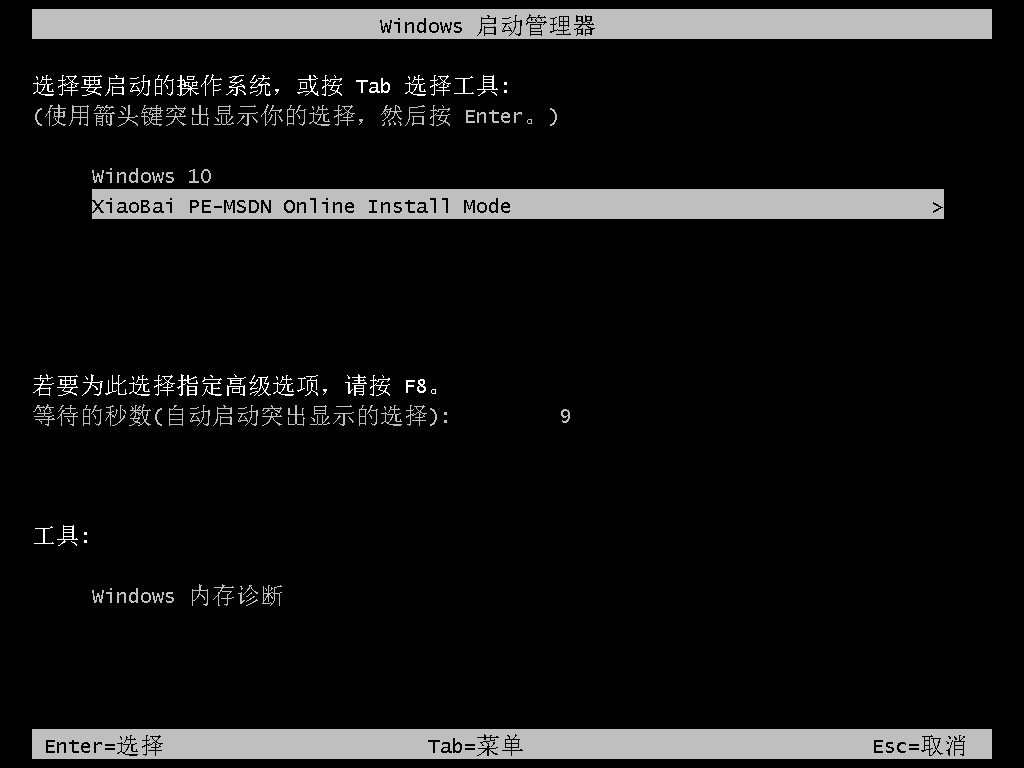
8、在pe环境中,下载火(xiazaihuo.com)软件将自动执行windows11的安装。耐心等待完成即可。

9、安装完成后,点击立即重启。

10、重启后,将进入win11正式版的引导界面。

11、引导完成后,就进入windows11的桌面了。到此win11安装完成。

以上是由下载火(xiazaihuo.com)系统官网带来的win11怎么升级的简单解决方法。借助下载火(xiazaihuo.com)工具后,以完美、简单、快捷的方式方法完成系统的安装。希望对你有帮助。
以上就是电脑技术教程《win11怎么升级-小白一键重装windows11正式版》的全部内容,由下载火资源网整理发布,关注我们每日分享Win12、win11、win10、win7、Win XP等系统使用技巧!windows11升级-win10升级win11教程
为了win11系统使用率快速上升,微软的说法是:win10用户是可以免费的win11升级。不过很多用户并了解win10升级win11的操作方法,而是导出在win11下载,无疑这样增加了繁琐的步骤。那么接下来小编教你win10升级win11教程。






